Word拼写检查在哪里
在日常的文字处理工作中,无论是撰写报告、编辑文章还是简单的笔记记录,我们都有可能遇到拼写错误的问题。幸运的是,现代文字处理软件提供了强大的拼写检查工具来帮助我们纠正这些错误。word拼写检查在哪里呢?本文将详细介绍如何在不同的Word版本中找到并使用拼写检查功能。
Microsoft Word 2019及更新版本
对于最新版本的Microsoft Word,拼写检查功能被设计得非常直观易用。当你打开文档并开始输入时,Word会自动检测到任何拼写或语法错误,并用红色或绿色下划线标出。要手动运行拼写检查,只需点击屏幕顶部菜单栏中的“审阅”选项卡,然后选择“拼写和语法”按钮即可启动拼写检查器。
Microsoft Word 2016及早期版本
在较早版本的Word中,拼写检查的功能同样易于访问。步骤与新版类似:进入“审阅”标签页,寻找并点击“拼写和语法”。用户还可以通过右键单击标记有错误的单词,直接从弹出菜单中选择正确的拼写建议进行修正。
在线版Microsoft Word
对于那些偏好使用在线办公解决方案的人来说,在线版Microsoft Word也提供了完整的拼写检查支持。在文档内任意位置点击,顶部会出现一个工具栏,其中包含了类似于桌面应用程序的选项。点击“审阅”,然后选择“拼写和语法检查”以审查整个文档。
快捷键使用拼写检查
除了通过菜单操作外,掌握几个实用的快捷键可以进一步提高效率。例如,在大多数Word版本中,你可以按下F7键快速启动拼写和语法检查。这是一个特别有用的技巧,尤其是当您需要频繁检查文本准确性时。
自定义拼写检查设置
根据个人需求调整拼写检查设置也是很重要的。这包括添加新词至字典、忽略特定类型的错误以及更改语言设置等。通常,这些选项可以在拼写和语法检查对话框中找到,允许用户对检查过程进行更精细的控制。
最后的总结
无论你是使用桌面版还是在线版的Microsoft Word,找到并利用拼写检查功能都是非常简单的。它不仅能帮助你及时发现并修正拼写错误,还能提升你的写作质量和专业形象。记得定期更新你的字典,并根据实际需要调整相关设置,以便更好地服务于你的工作流程。
本文是由每日文章网(2345lzwz.cn)为大家创作
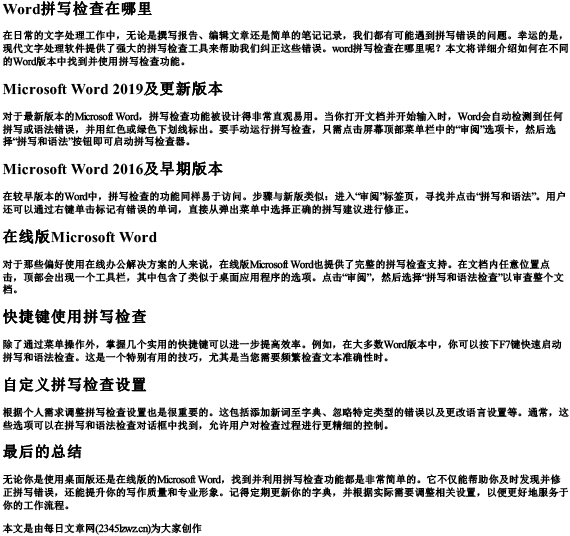
点击下载 word拼写检查在哪里Word版本可打印